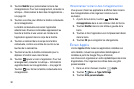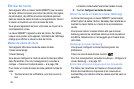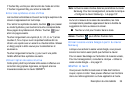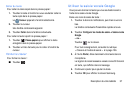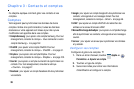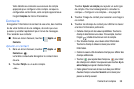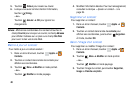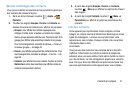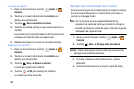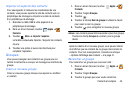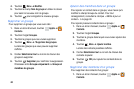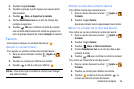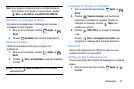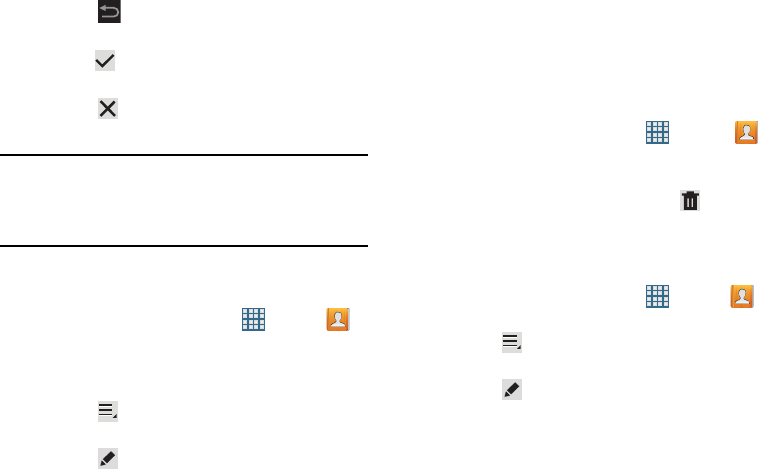
40
5. Touchez
Retour
pour revenir au clavier.
6. Lorsque vous avez terminé d'entrer l'information,
touchez
Enreg.
.
– ou –
Touchez
Annuler
➔
OK
pour ignorer les
changements.
Astuce :
Affichez les coordonnées d'un contact et touchez le
champ
Courriel
pour envoyer un courriel, le champ
Adresse
pour afficher l'adresse sur un plan ou le champ
Site Web
pour ouvrir le lien vers le site Web.
Mettre à jour un contact
Pour mettre à jour un contact existant :
1. Dans un écran d'accueil, touchez
Applis
➔
Contacts
.
2. Touchez un contact dans la liste de contacts pour
afficher ses coordonnées.
3. Touchez
Menu
➔
Modifier
en mode portrait.
– ou –
Touchez
Modifier
en mode paysage.
4. Modifiez l'information désirée. Pour tout renseignement,
consultez la rubrique « Ajouter un contact » à la
page 39.
Supprimer un contact
Pour supprimer un contact :
1. Dans un écran d'accueil, touchez
Applis
➔
Contacts
.
2. Touchez un contact dans la liste de
contacts
pour
afficher ses coordonnées, puis touchez
Supprimer
.
À l'invite, touchez
OK
.
Gérer l'image d'un contact
Pour supprimer ou modifier l'image d'un contact :
1. Dans un écran d'accueil, touchez
Applis
➔
Contacts
.
2. Touchez
Menu
➔
Modifier
en mode portrait.
– ou –
Touchez
Modifier
en mode paysage.
3. Touchez l'image du contact, puis touchez
Supprimer
,
Image
ou
Prendre une photo
.